Что делать, если пропал значок Bluetooth на ноутбуке с Windows 10
Если вы обнаружили, что значок Bluetooth исчез или пропал на ноутбуке с операционной системой Windows 10, не отчаивайтесь. В этой статье мы расскажем вам несколько простых способов вернуть его обратно.
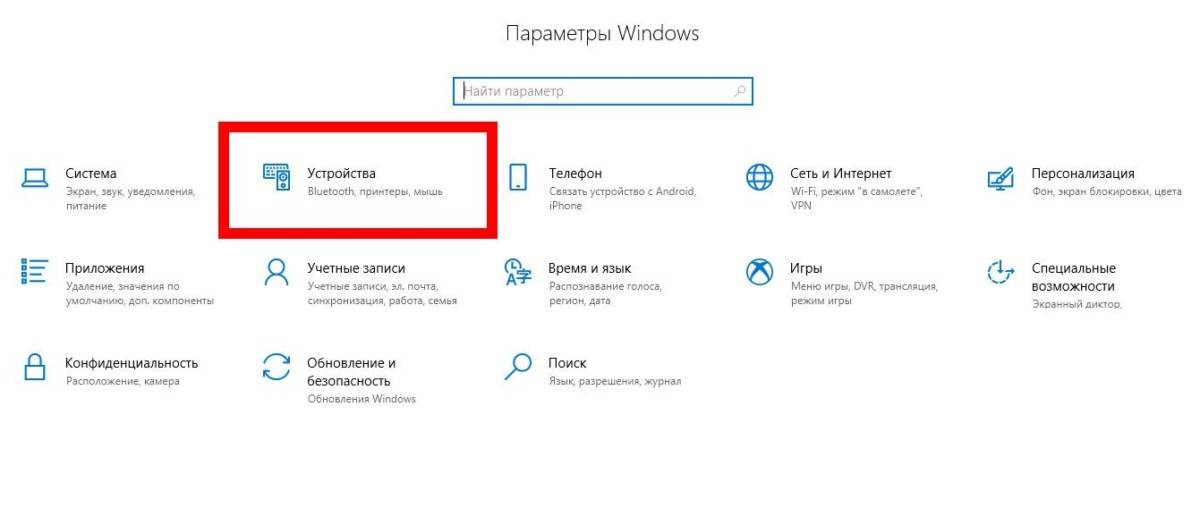

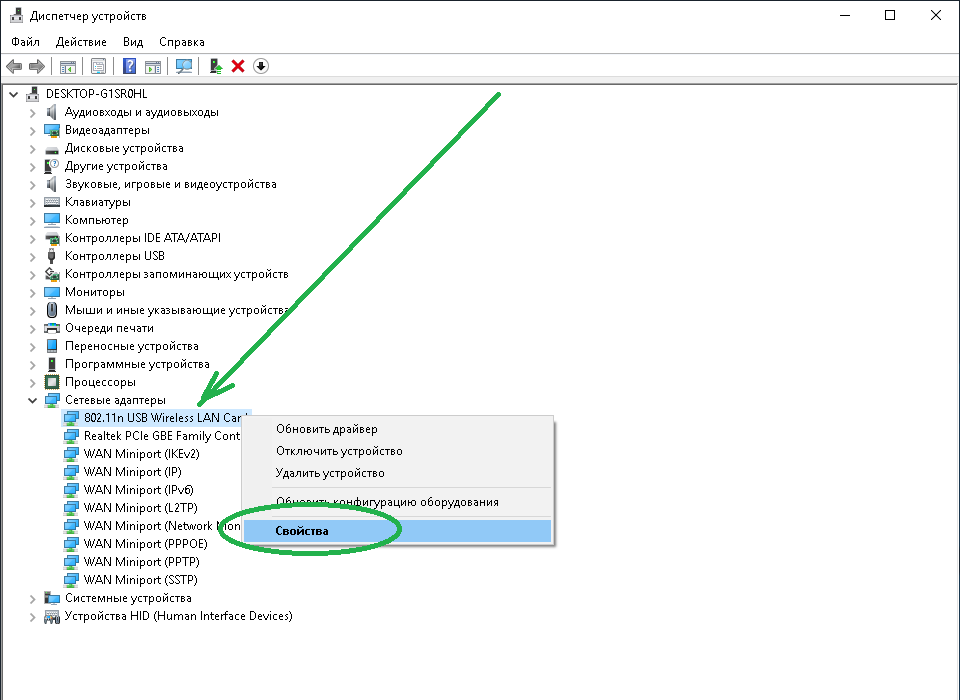
Проверьте, что Bluetooth физически включен на вашем ноутбуке. Убедитесь, что вы активировали переключатель или комбинацию клавиш для включения Bluetooth.
Как вернуть иконку Bluetooth
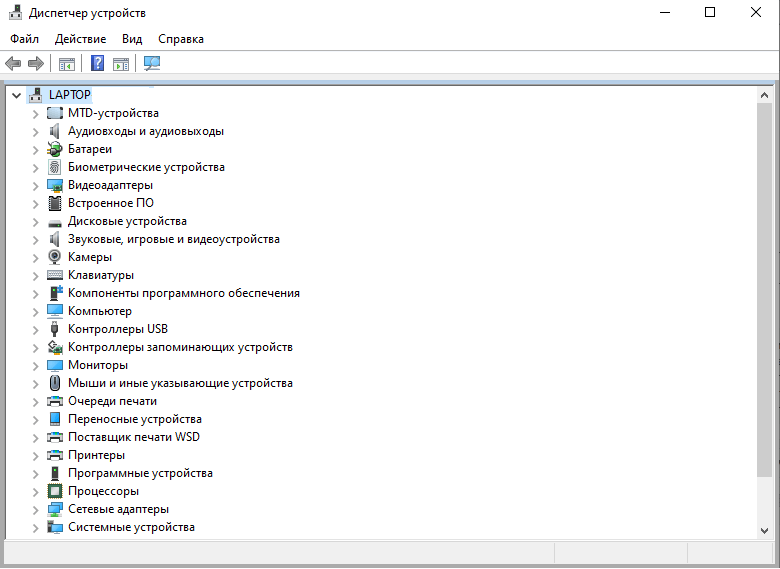
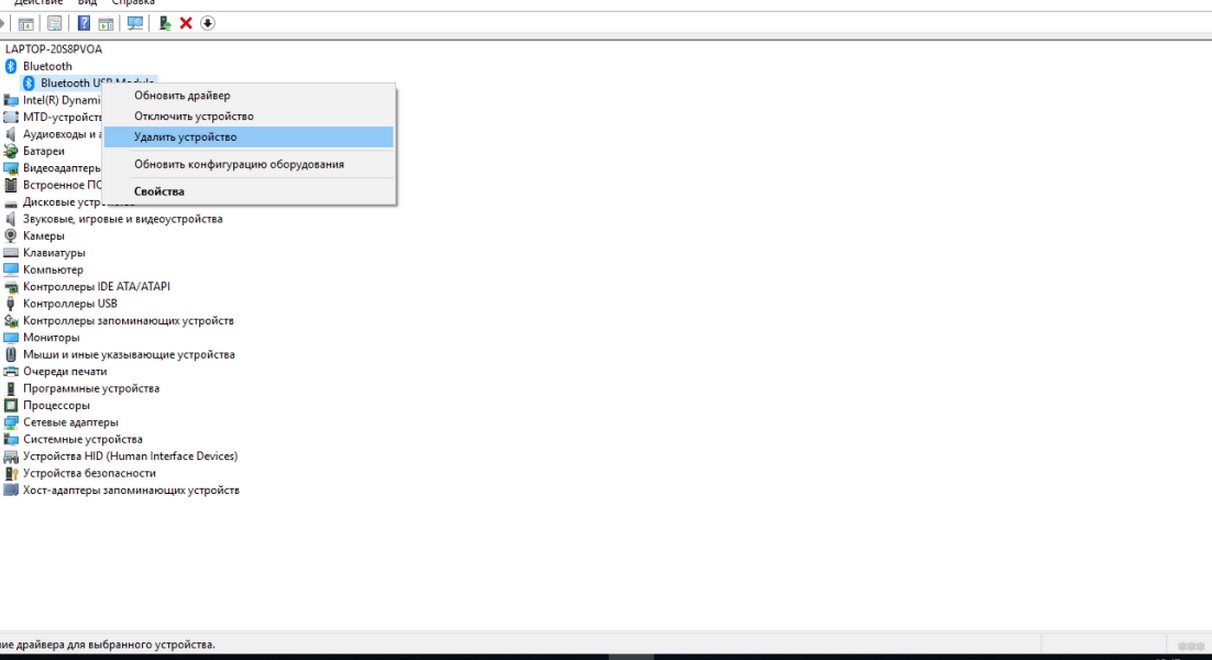
Попробуйте перезагрузить ноутбук. Иногда проблема с пропавшим значком Bluetooth может быть временным сбоем, который может быть устранен простой перезагрузкой системы.
КАК НА ВИНДОВС 10 ВКЛЮЧИТЬ БЛЮТУЗ
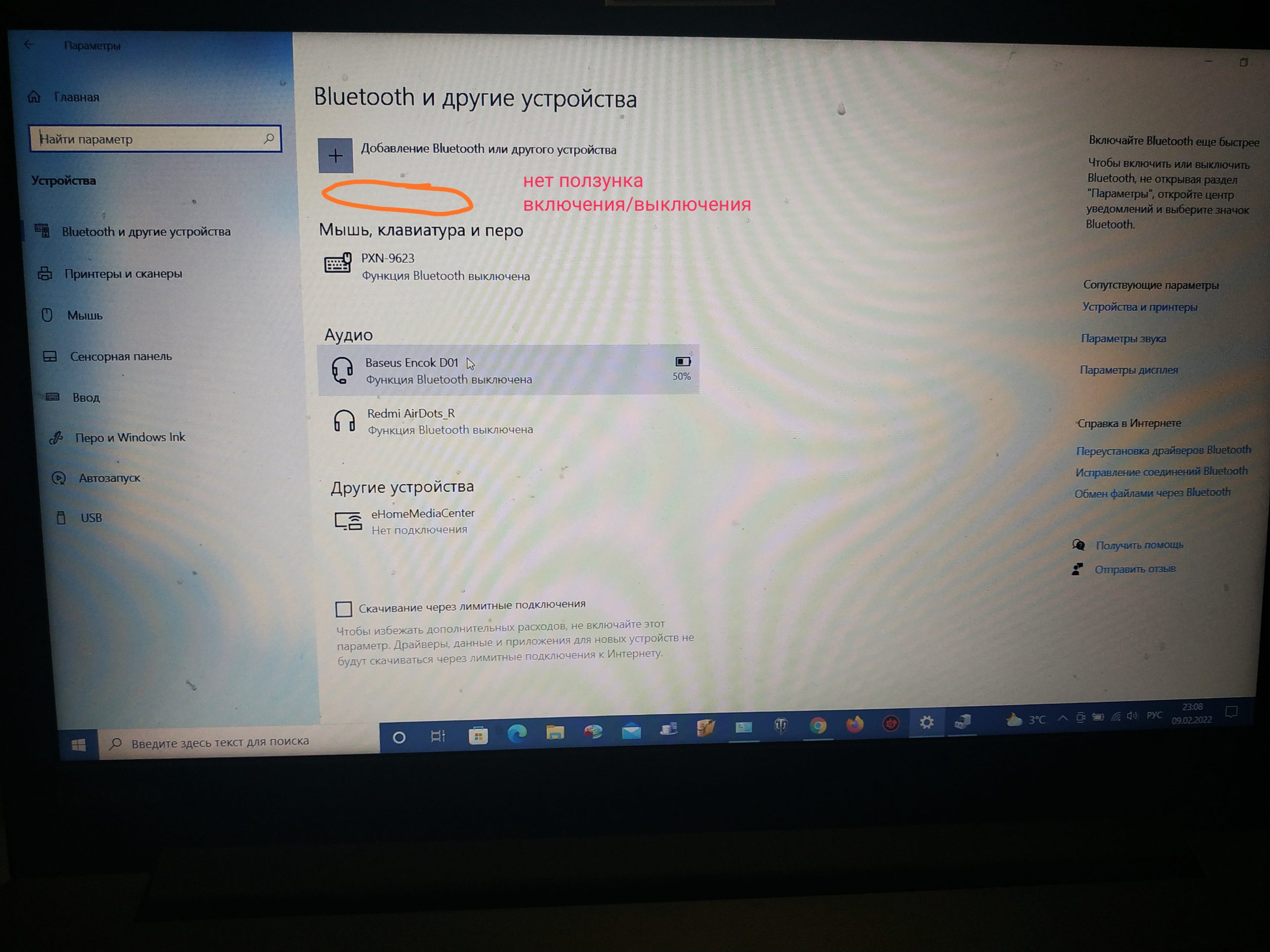
Проверьте настройки Bluetooth в системе Windows Откройте Параметры и найдите раздел Устройства. Проверьте, включена ли опция Bluetooth и находится ли ваш ноутбук в режиме обнаружения других устройств.
Что делать, если bluetooth нет в диспетчере устройств?
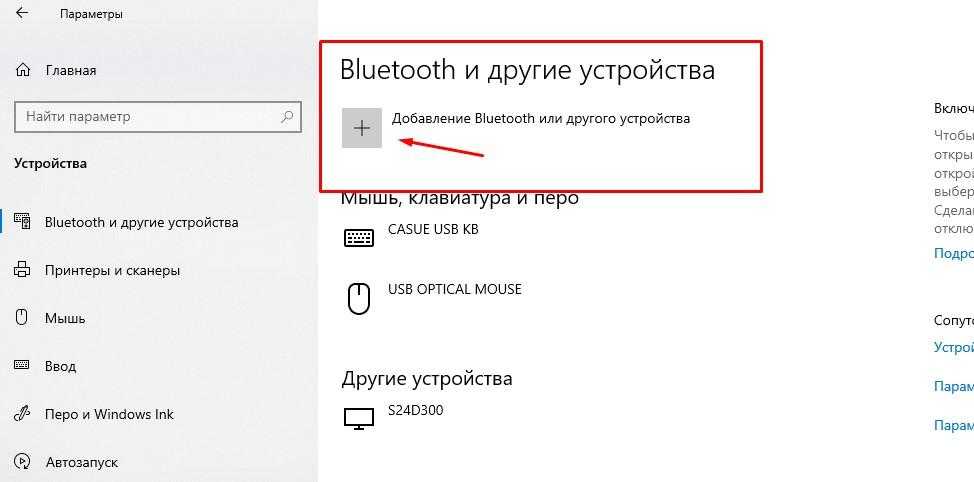
Обновите драйверы Bluetooth на вашем ноутбуке. Вы можете сделать это в Диспетчере устройств, найдя Bluetooth-адаптер и выбрав опцию Обновить драйвер.
Если не работает Bluetooth на Windows 10. Решение проблемы!
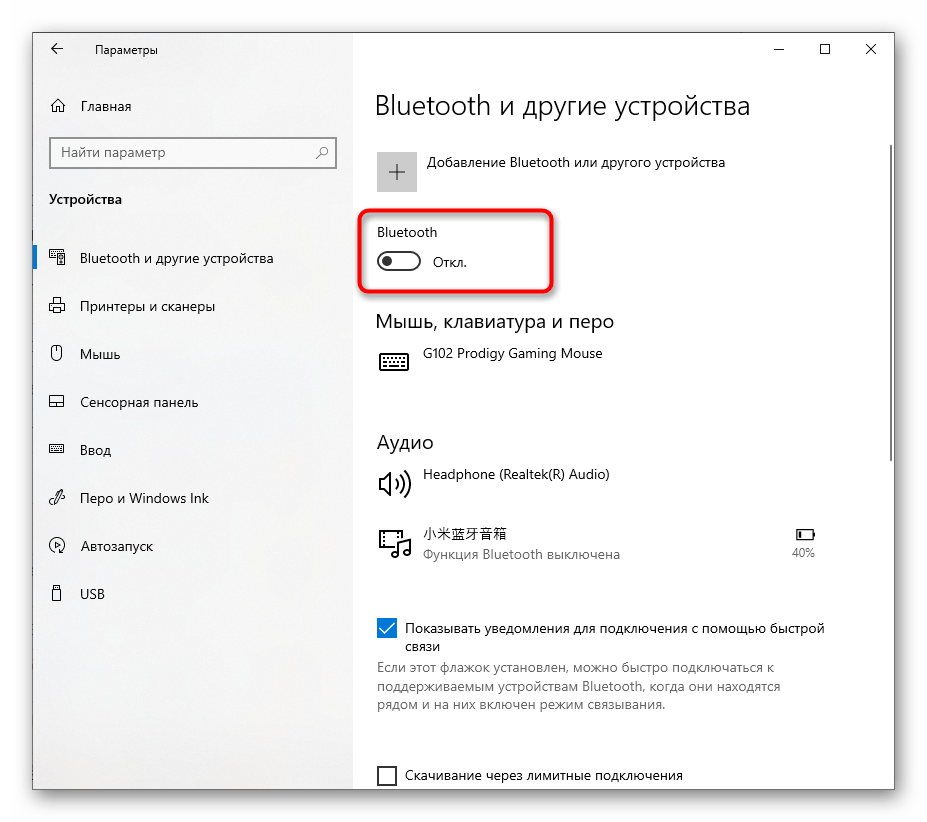
Проверьте целостность файлов системы с помощью команды sfc /scannow в командной строке. Это может помочь исправить возможные повреждения, которые могут привести к пропаданию значка Bluetooth.
Не работает Bluetooth на ноутбуке: причины и их решение

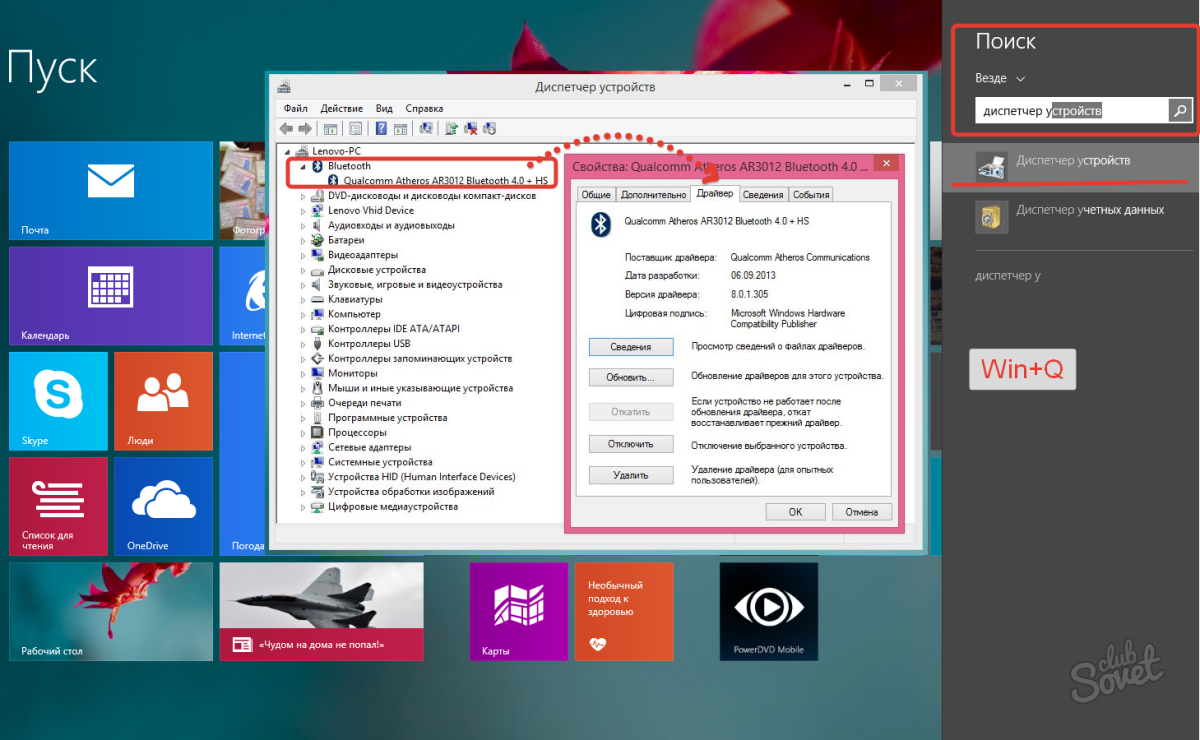
Переустановите драйверы Bluetooth полностью. Для этого найдите Bluetooth-адаптер в Диспетчере устройств, щелкните правой кнопкой мыши и выберите опцию Удалить устройство. После этого перезагрузите ноутбук и дождитесь, пока Windows автоматически установит драйверы Bluetooth заново.
Пропал значок блютуз на ноутбуке (что делать)
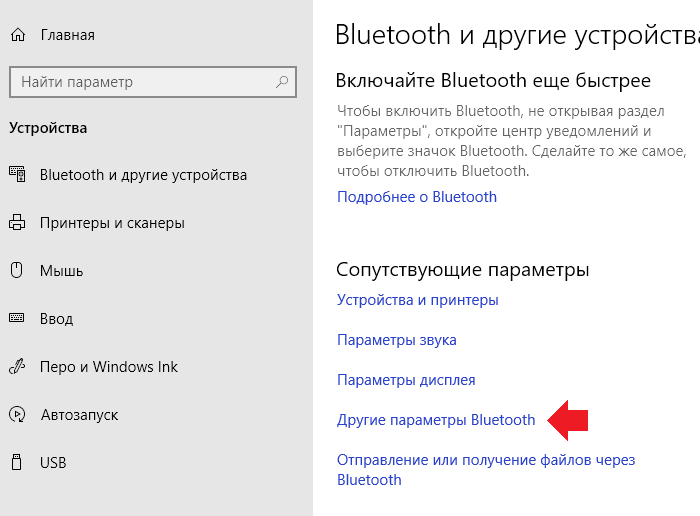
Используйте системную утилиту Устранение неполадок Bluetooth в Windows Она может автоматически найти и исправить проблемы с Bluetooth на вашем ноутбуке.
Не работает Bluetooth на Windows 11/10 - Решение
Проверьте, что в обновлениях Windows нет доступных драйверов для Bluetooth. Может быть, проблема с исчезнувшим значком Bluetooth связана с устаревшими драйверами, которые можно обновить через Центр обновления Windows.
Почему не работает Bluetooth на msk-data-srv-centre.ru значок Bluetooth Windows 10
Пропал Bluetooth на msk-data-srv-centre.ru msk-data-srv-centre.ru работает Bluetooth

Проверьте, что Bluetooth-служба запущена и работает на вашем ноутбуке. Чтобы это сделать, введите службы в меню Пуск, найдите Bluetooth Support Service и убедитесь, что он находится в состоянии Запущено.
Пропал Bluetooth на msk-data-srv-centre.ru значка блютуз
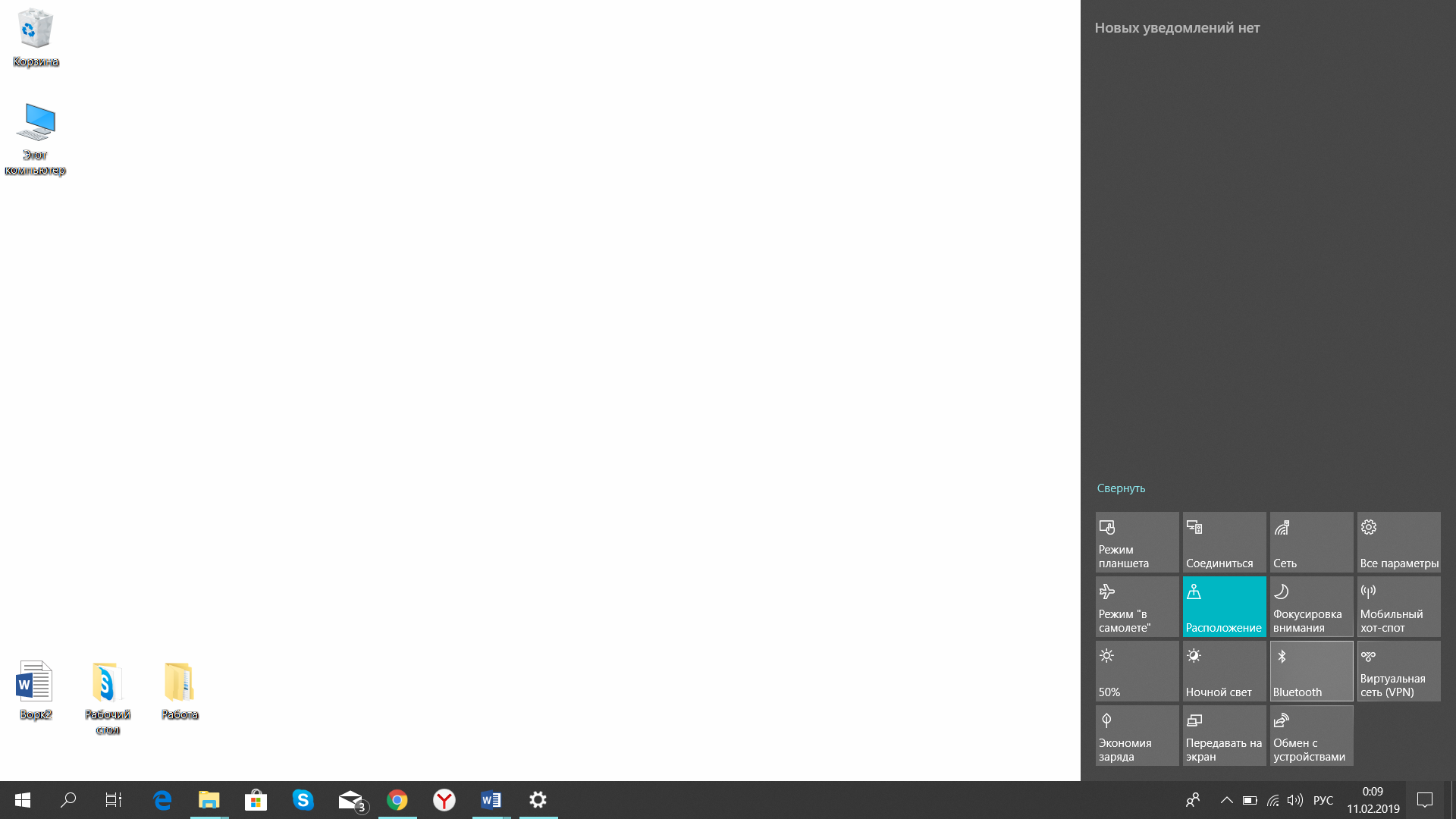
Если все остальное не помогло, попробуйте выполнить сброс настроек Windows Учтите, что это может привести к потере некоторых данных, поэтому перед этим обязательно создайте резервные копии важных файлов.
